Mallipohjaisen sovelluksen luominen perinteisellä sovellusten suunnitteluohjelmalla
Tässä artikkelissa käsitellään sellaisen jaettavan mallipohjaisen sovelluksen luonnin ja muokkauksen perustietoja, joka voi jakaa muihin ympäristöihin.
Tärkeä
Lokakuusta 2023 alkaen perinteisten sovellusten, lomakkeiden ja näkymien suunnitteluohjelmat vanhenevat, ja kaikki mallipohjaiset sovellukset, lomakkeet ja näkymät avautuvat vain moderneissa suunnitteluohjelmissa. Siirry perinteiseen -komento, jolla pystyi siirtymään modernista suunnitteluohjelmasta takaisin perinteiseen suunnitteluohjelmaan, ei ole enää oletusarvoisesti käytettävissä. Lisätietoja: Perinteisten sovellusten, lomakkeiden ja näkymien suunnitteluohjelmat ovat vanhentuneet
Mallipohjaisten sovellusten luonnin edellytykset
Seuraavat edellytykset on tarkistettava ennen sovelluksen luontia:
- Vuokraajassa on oltava sovellukseen kehittämiseen käytettävä Power Apps -ympäristö. Lisätietoja on kohdissa Ympäristön luominen ja ALM:n ympäristöstrategia.
- Dataverse-tietokannan on oltava liitettynä käytettävään ympäristöön. Dataverse-ympäristö joko sisältää tietokannan tai ei sisällä sitä, ja tietokannat yleensä valmistellaan ympäristöä luotaessa. Tietokanta sisältää taulukot ja muut osat, joita mallipohjainen sovellus käyttää. Ympäristöjen luominen ja hallinta Dataversessa
- Sovellussuunnittelijalla on oltava ympäristössä ympäristön tekijän, järjestelmänvalvojan tai järjestelmän mukauttajan käyttöoikeusrooli. Lisätietoja: Tietoja ennalta määritetyistä käyttöoikeusrooleista
Mallipohjaisen sovelluksen luominen
Kirjaudu Power Appsiin
Valitse ympäristö valitsemalla ympäristökuvake
 .
.Valitse vasemmassa siirtymisruudussa Ratkaisut. Jos nimikettä ei ole sivupaneelissa, valitse ... Lisää ja valitse sitten haluamasi nimike.
Avaa ei-hallittu ratkaisu tai luo uusi ratkaisu. Lisätietoja: Ratkaisun luominen
Valitse Uusi > Sovellus > Mallipohjainen sovellus.
Valittavana on kaksi vaihtoehtoa. Moderni sovellusten suunnitteluohjelma ja perinteinen sovellusten suunnitteluohjelma. Valitse Perinteinen sovellusten suunnitteluohjelma.
Anna Luo uusi sovellus -sivulla seuraavat tiedot:
Nimi: anna sovelluksen nimi.
Yksilöivä nimi: Yksilöivä nimi annetaan automaattisesti määritetyn sovelluksen nimen perusteella. Siihen lisätään julkaisijan etuliite. Muokattavaa olevaa yksilöivän nimen osaa voi muuttaa. Yksilöivässä nimessä voi olla vain englanninkielisiä merkkejä ja numeroita.
Huomautus
Julkaisijan etuliite on teksti, joka lisätään tämän julkaisijan ratkaisulle luotavaan taulukkoon tai sarakkeeseen.
Kuvaus: kirjoita lyhyt kuvaus sovelluksesta ja sen toiminnoista.

Kuvake: Käytä oletuskuvaa -valintaruutu on valittuna oletusarvoisesti. Toisen verkkoresurssin voi valita sovelluksen kuvakkeeksi tyhjentämällä valintaruudun ja valitsemalla sitten kuvakkeen avattavasta luettelosta. Tämä kuvake näytetään sovelluksen esikatseluruudussa. Lisätietoja verkkoresurssin luomisesta on kohdassa Sovelluksen laajentaminen luomalla mallipohjaisen sovelluksen verkkoresurssi tai muokkaamalla sitä.
Luo sovellus aiemmin luodun ratkaisun perusteella (valinnainen): Valitsemalla tämä vaihtoehto voidaan luoda sovellus asennettujen ratkaisujen luettelosta. Kun tämä vaihtoehto on valittu, Valmis-teksti vaihtuu otsikossa Seuraava-tekstiksi. Jos Seuraava valitaan, Luo sovellus aiemmasta ratkaisusta -sivu avautuu. Valitse ratkaisu avattavassa Valitse ratkaisu -luettelossa. Jos kaikkia sivustokarttoja voi käyttää valitulle ratkaisulle, avattava Valitse sivustokartta -luettelo avautuu. Valitse sivustokartta ja valitse sitten valmis.
Huomautus
Kun Oletusratkaisu valitaan sivustokarttaa lisättäessä, kyseiseen sivustokarttaan liitetyt osat lisätään automaattisesti sovellukseen.

Valitse aloitussivu (valinnainen): Tällä vaihtoehdolla suunnittelija voi tehdä valinnan organisaation käytettävissä olevista verkkoresursseista. Luoduilla aloitussivuilla voi olla hyödyllisiä tietoja käyttäjille, kuten videolinkkejä, päivitysohjeita tai aloitustietoja. Aloitussivu avautuu, kun sovellus avataan. Käyttäjät voivat valita aloitussivulla Älä näytä tätä Tervetuloa-ruutua seuraavalla kerralla, aloitussivu poistetaan käytöstä eikä se avaudu, kun sovellus käynnistyy seuraavan kerran. Huomaa, että Älä näytä tätä Tervetuloa-ruutua seuraavalla kerralla -asetus on käyttäjätason asetus, jota järjestelmänvalvojat tai sovelluskehittäjät eivät voi hallita. Lisätietoja verkkoresurssin, kuten aloitussivuna käytettävän HTML-tiedoston, luonnista on kohdassa Verkkosovelluksen laajentaminen luomalla ja muokkaamalla verkkoresursseja.
Sovelluksen ominaisuuksia voidaan muokata myöhemmin sovellusten suunnitteluohjelman Ominaisuudet-välilehdessä. Lisätietoja: Sovelluksen ominaisuuksien hallinta
Huomautus
Yksilöivää nimeä sovelluksen URL-jälkiliitettä ei voi muuttaa Ominaisuudet-välilehdessä.
Valitse Valmis tai, jos Luo sovellus aiemmin luodun ratkaisun perusteella on valittu, valitse jokin ympäristöön tuoduista ratkaisuista valitsemalla Seuraava. Valitse lopuksi Valmis.
Uusi sovellus luodaan, ja sen tilana on Luonnos. Se näkyy sovellusten suunnitteluohjelmassa.

Sivustokartan määrittäminen
Sivustokartta ilmaisee osat, joista mallipohjainen sovellus koostuu.
Avaa sivustokartan suunnitteluohjelma valitsemalla Avaa sivustokartan suunnitteluohjelma -muokkauspainike (kynäkuvake).
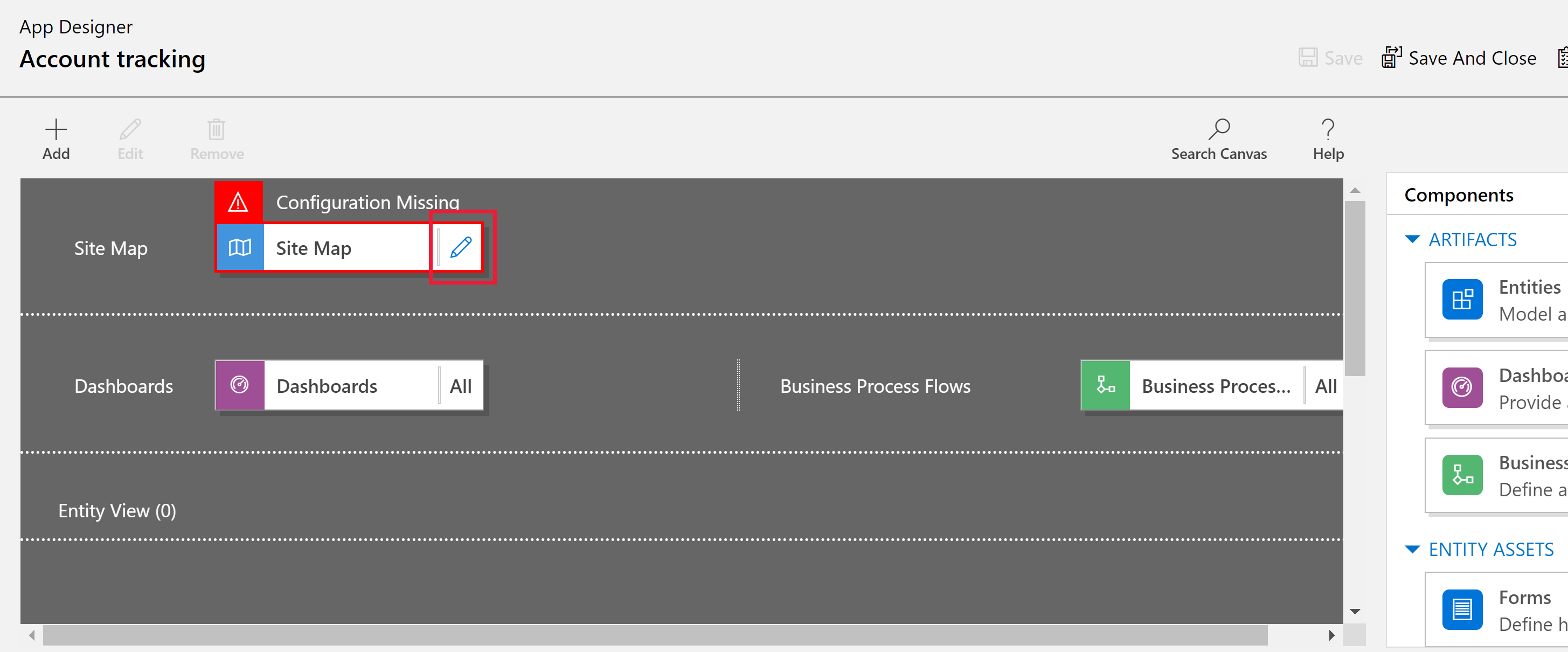
On huomattava, että sivustokartta on määritettävä sovellukselle sovelluksen luonnin jälkeen.
Valitse sivustokartan suunnitteluohjelmassa Uusi alialue.

Valitse vasemmassa ruudussa ensin Ominaisuudet-välilehti ja sitten seuraavat ominaisuudet:
Tyyppi: Entiteetti
Entiteetti: Asiakas
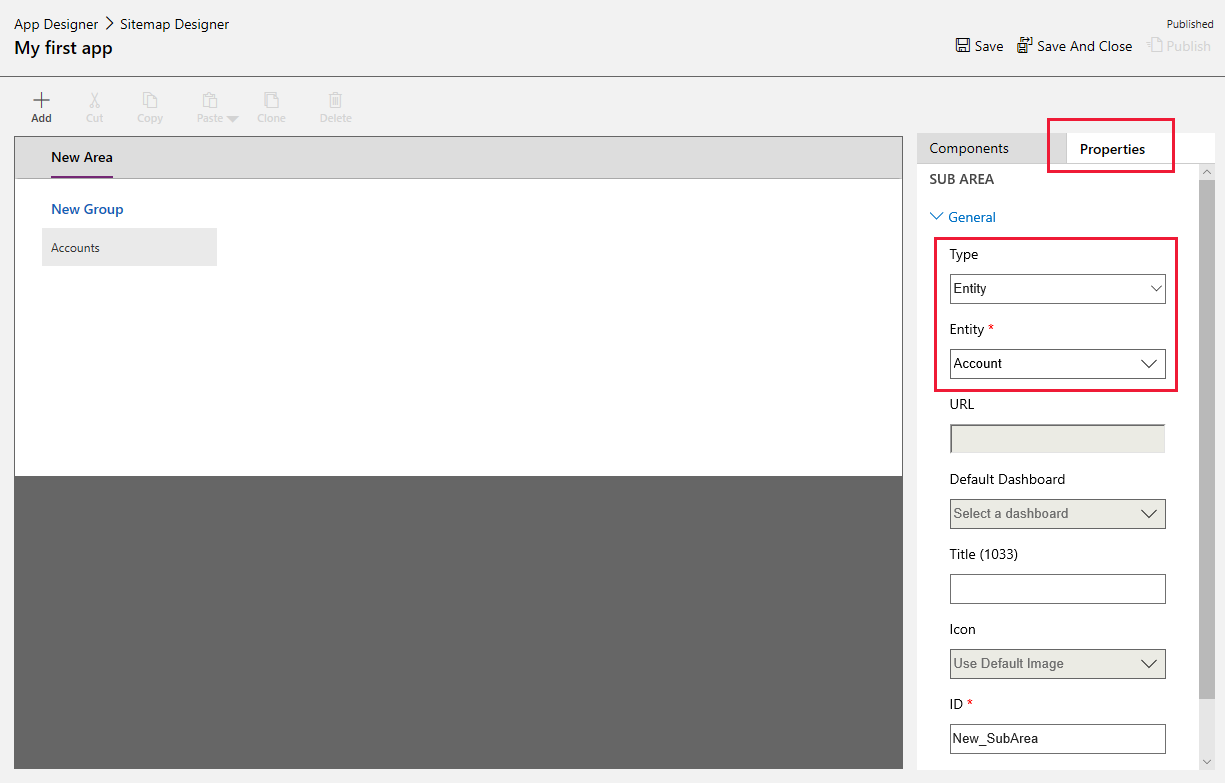
Jos Title-ominaisuus jätetään tyhjäksi, sovellus käyttää sovelluksen vasemmassa siirtymisruudussa olevaa nimeä. Tässä sovelluksessa Asiakkaat näytetään sovelluksessa suorituksen aikana.
- Sulje sivustokartan suunnitteluohjelma valitsemalla Tallenna ja sulje.
Sovelluksen viimeisteleminen
Asiakastaulukon lomakkeet, näkymät, kaaviot ja koontinäytöt on otettu oletusarvoisesti käyttöön sovelluksessa. Osia voi poistaa sovellusten suunnitteluohjelman Osat-välilehden oikeassa ruudussa, minkä jälkeen ne eivät ole sovelluksessa käytettävissä suorituksen aikana. Lisäksi on mahdollista luoda uusia osia, kuten mukautettu lomake. Tässä sovelluksessa kaikki osat jätetään käyttöönotetuiksi.

Valitse sovellusten suunnitteluohjelman työkalurivillä Tallenna.
Kun sovellus on tallennettu, valitse sovellusten suunnitteluohjelman työkalurivillä Julkaise, jonka jälkeen sovelluksen voi suorittaa ja jakaa.
Muu suunnittelukokemus liittyy sivustonkartan lisäkehittämiseen sekä sovelluksen määrittämiseen sovellusten suunnitteluohjelmassa. Lisätietoja: Sovelluksen osien lisääminen tai muokkaaminen
Sovelluksen toistaminen
Valitse sovellusten suunnitteluohjelman työkalurivillä Toista. Vaihtoehto on käytettävissä vasta, kun sovellus on julkaistu.

Luo uusi tietue valitsemalla + Uusi.
Näytä kaavio valitsemalla sovelluksen komentopalkissa Näytä kaavio.
Vaihda näkymää valitsemalla Omat aktiiviset asiakkaat ja valitsemalla sitten tarvittava näkymä.
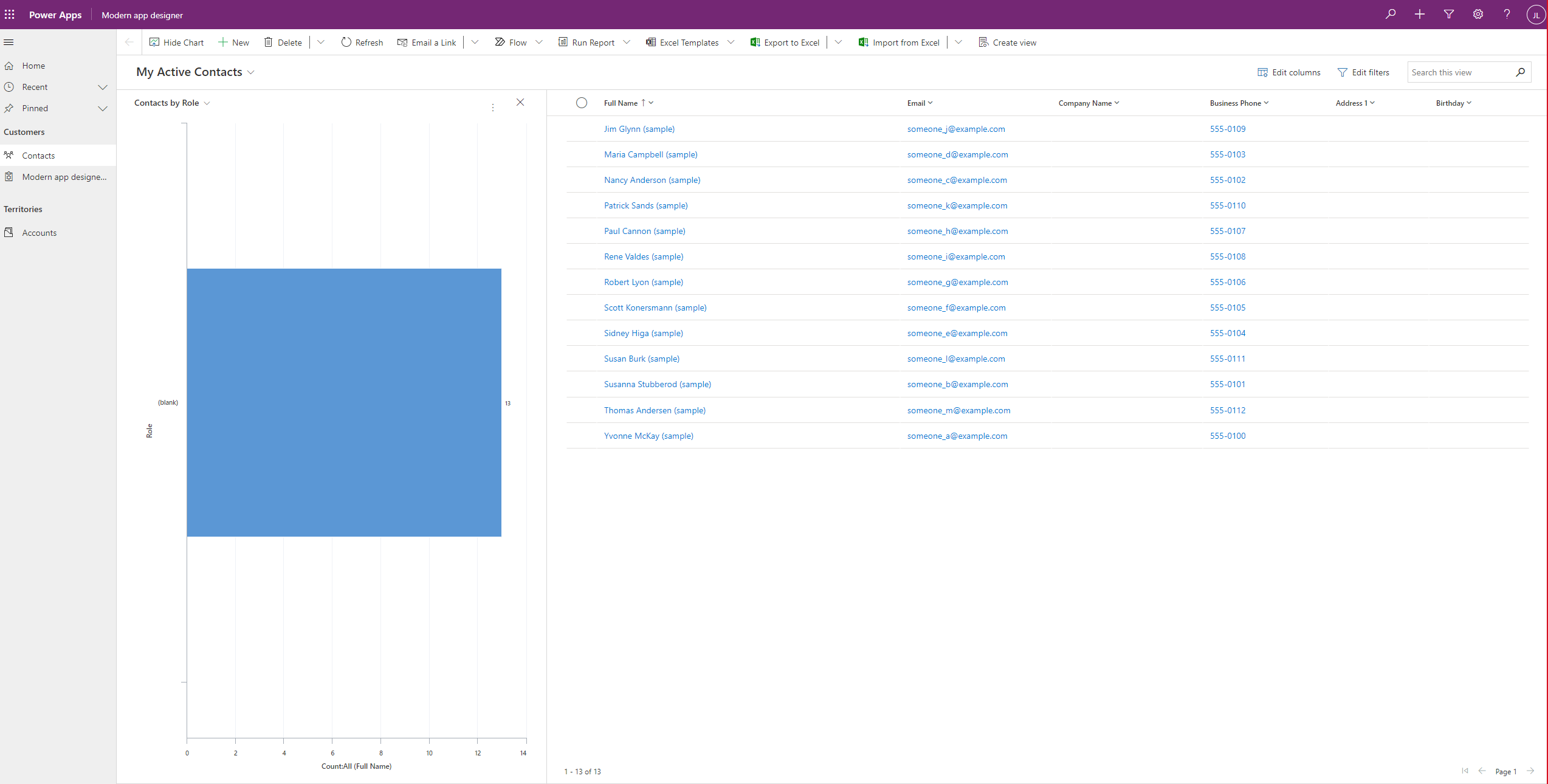
Lisätietoja sovelluksen käyttämisestä on kohdassa Perussiirtyminen mallipohjaisessa sovelluksessa.
Sovelluksen muokkaaminen
- Kirjaudu Power Appsiin
- Valitse ympäristö valitsemalla ympäristökuvake
 .
. - Valitse Ratkaisut.
- Valitse muokattavan mallipohjaisen sovelluksen sisältävä ratkaisu.
- Valitse vasemmanpuoleisessa siirtymisruudussa Sovellukset ja valitse sitten mallipohjainen sovellus. Valitse lopuksi työkalurivillä Muokkaa.
- Sovelluksen muokkauskokemus keskittyy luontikokemuksen tavoin toimivan sivustokartan luontiin
- Lisää tai muokkaa osia tarvittaessa sovelluksen suunnitteluohjelmassa. Lisätietoja: Sovelluksen osien lisääminen tai muokkaaminen
Seuraavat vaiheet
Sovelluksen osien lisääminen tai muokkaaminen
Huomautus
Voitko kertoa meille dokumentaatiota koskevan kielimäärityksesi? Vastaa lyhyeen kyselyyn. (Huomaa, että tämä kysely on englanninkielinen.)
Kyselyyn vastaaminen kestää noin seitsemän minuuttia. Henkilökohtaisia tietoja ei kerätä (tietosuojatiedot).
Palaute
Tulossa pian: Vuoden 2024 aikana poistamme asteittain GitHub Issuesin käytöstä sisällön palautemekanismina ja korvaamme sen uudella palautejärjestelmällä. Lisätietoja on täällä: https://aka.ms/ContentUserFeedback.
Lähetä ja näytä palaute kohteelle